Hola a todos en este tutorial vamos a instalar apache y también lo vamos a configurar.
Para instalar apache desde el terminal tenemos que poner:
sudo aptitude install apache2-mpm-preforkY desde el Synaptic:
- Buscamos apache2 en el Synaptic.
- Seleccionamos el paquete apache2-mpm-prefork.
- Pulsamos sobre Aplicar.
Una vez instalado el servidor disponemos de un script que nos permite controlar su estado, se trata de apache2ctl.
Por lo cual arrancamos con el siguiente código:
sudo apache2ctl startPara comprobar que funciona, podemos teclear la siguiente dirección en el navegador:
- http://localhost
- sudo apache2.ctl statusCuando iniciamos apache2.ctl en la consola nos sale el siguiente mensaje:
apache2: Could not reliably determine the server's fully
qualified domain name, using 127.0.1.1 for ServerName
Para quitar ese mensaje habría que modificar el archivo apache2.conf pero antes se aconseja hacer una copia de seguridad del archivo.
sudo cp /etc/apache2/apache2.conf /etc/apache2/apache2.conf.originalLo siguiente es modificar el archivo apache2.conf.
sudo gedit /etc/apache2/apache2.confDonde se añade una linea:
ServerName localhostPara que en apache nos salgan las tildes tendríamos que modificar el archivo charset /etc/apache2/conf.d descomentando la siguiente línea:
AddDefaultCharset UTF-8Y por último tendríamos que añadir a la pagina web que vallamos a poner para que se muestre cuando accedamos a http://localhost que por defecto en apache es index en el directorio /var/www.
"<"meta http-equiv="content-type" content="text/html; charset=utf-8"">"Para modificar el directorio donde se alojan las páginas web habría que modificar el archivo default y cambiar la siguiente directiva indicando cual será el directorio donde se guardar los directorios de configuración/auditoría de Apache.
ServerRoot /escritorio/apache2Para modificar la página que se carga por defecto se introduciría en el terminal:
sudo gedit /var/www/index.htmlSi queremos modificar la ruta del lugar donde se encuentra la página web tendríamos que cambiar el siguiente parámetro en el archivo default:
sudo gedit /etc/apache2/sites-available/defaultY cambiar la ruta de DocumentRoot con la que nosotros queramos.
DocumentRoot /escritorio/webAhora tenemos que cambiar la lista de los archivos que va a buscar apache para que salga nuestra página cuando hagamos http://localhost:
sudo gedit /etc/apache2/sites-available/defaultAhora introducimos la directiva DirectoryIndex para poner el nombre de nuestra página.
DirectoryIndex inicio.html index.html
A continuación crearemos una página web con el nombre de inicio.html.
sudo gedit /var/www/inicio.htmlUna vez creada la página web la modificamos a nuestro antojo; por ejemplo esta una que hice de prueba para ver si funcionaba.

Por último vamos a modificar el ServerName para que nos responda en vez de a http://localhost a un nombre de un dominio. Para ello tenemos que modificar el archivo /etc/apache2/apache2.conf y tener configurado un DNS Maestro.
sudo gedit /etc/apache2/apache2.conf
ServerName www.contreraslopez.comPor último vamos a comprobar si funciona en el navegador la dirección"www.contreraslopez.com".
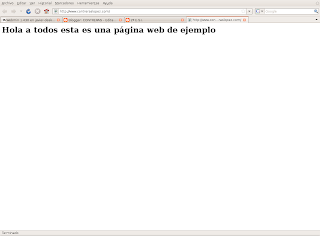 Un saludo a todos los que hayáis leído el tutorial.
Un saludo a todos los que hayáis leído el tutorial.

0 comentarios:
Publicar un comentario